このFL Studio 21 チュートリアルへようこそ!このレッスンでは、ドラムセットの編成方法を学ぶことになります。段階的に進め、あなたのビートを作成できるように、役立つヒントを提供します。ドラムはすべてのトラックの基礎であるため、音楽制作の重要な要素です。では、さっそく始めましょう!
重要なポイント
- 適切なドラムを選択することが良いビートを作るために重要です。
- ミキサーを使用して各トラックの音量を調整できます。
- 様々なパターンとピアノロールを使用してリズムを簡単に作成および修正できます。
ステップバイステップガイド
最初に、FL Studio 21でプロジェクトを開き、必要な楽器が利用可能であることを確認します。即座に開始できるように、パターンのパターンとフィルターリストをすでに準備しておく必要があります。
次に、さまざまなドラムを試してみる時がきました。通常、音を一つずつ聞いて、気に入る音を見つけるまで実験します。キックドラムから始め、他のいくつかの音も試して、感触を掴みます。
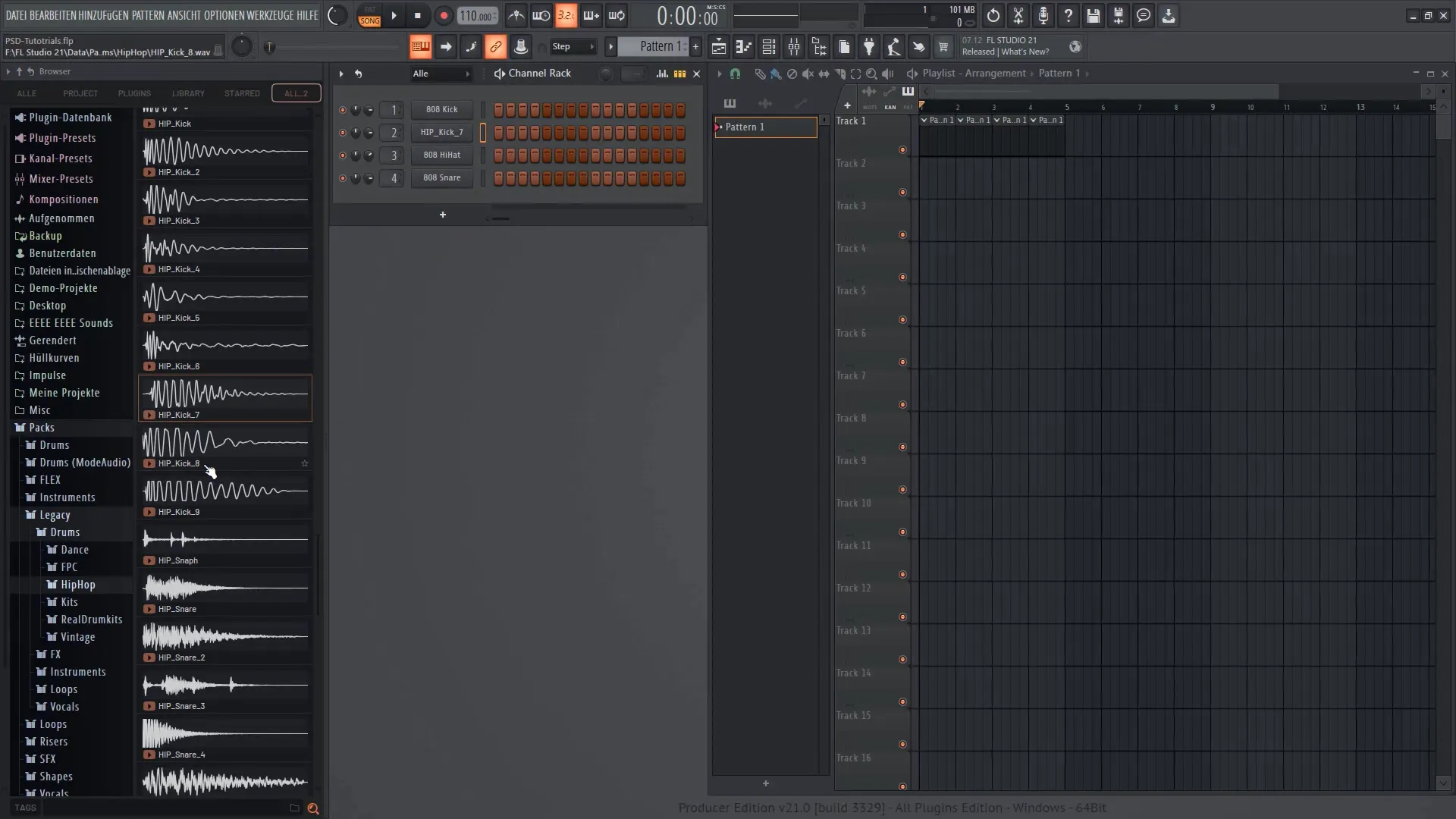
選んだ楽器をいくつか選択したら、F9キーでミキサーを開きます。全ての楽器を最初のトラックに収めることで見やすさを向上させます。これは通常最善のやり方ではありませんが、初めての場合には役立ちます。
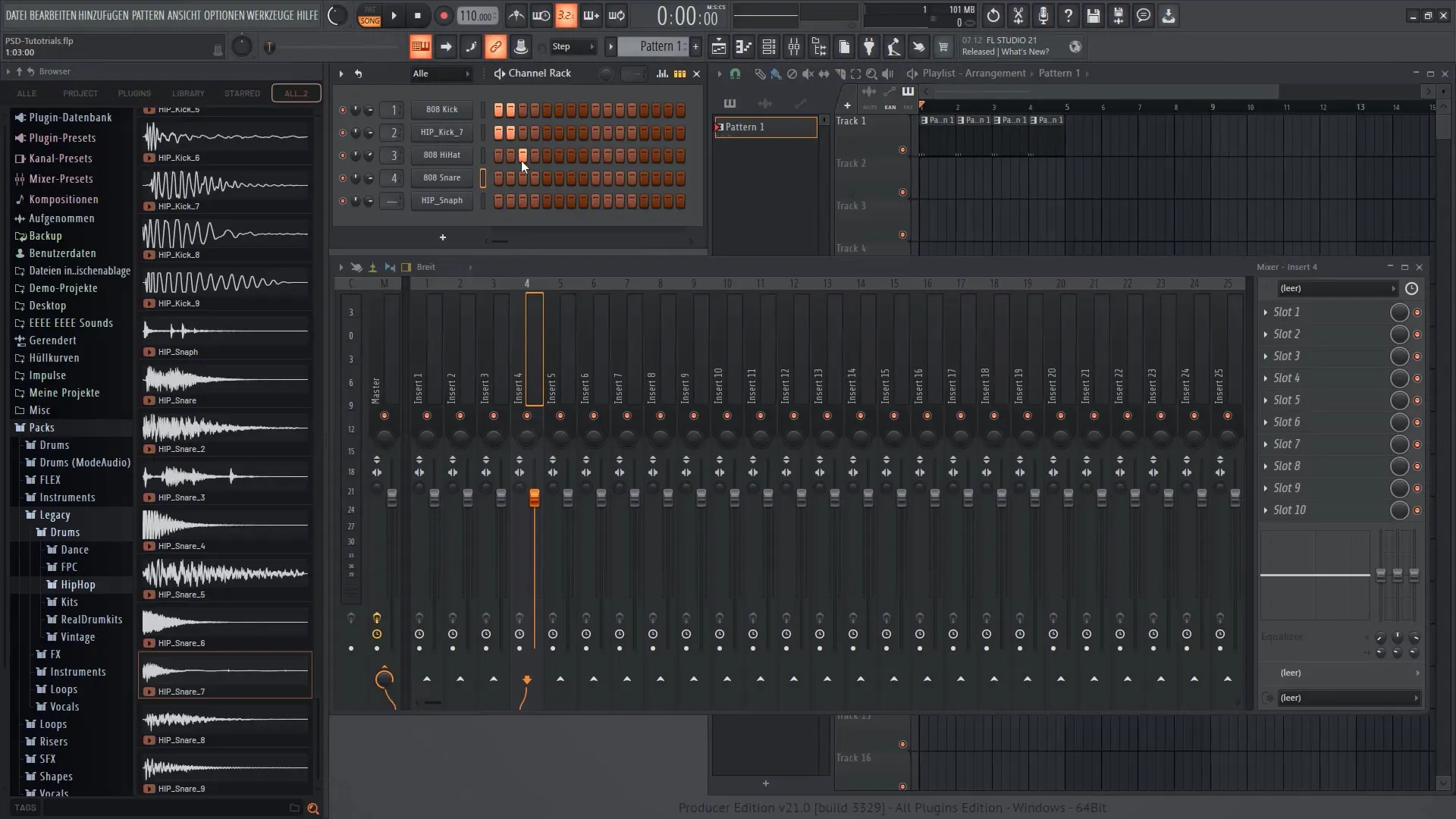
さて、ノブを使ってドラムの音量を調整できます。これにより、すべての楽器の音量をグローバルに制御できるようになりますが、単一のチャンネルを個別に調整することもできます。

最初のパターンを作成するには、最初のパターンを選択してハイハットで開始します。ハイハットは各ビートの重要な要素です。ハイハットをクリックして音を聞き、マウスをレベルと移動させて適切な領域を調整することで、音量を上げることもできます。
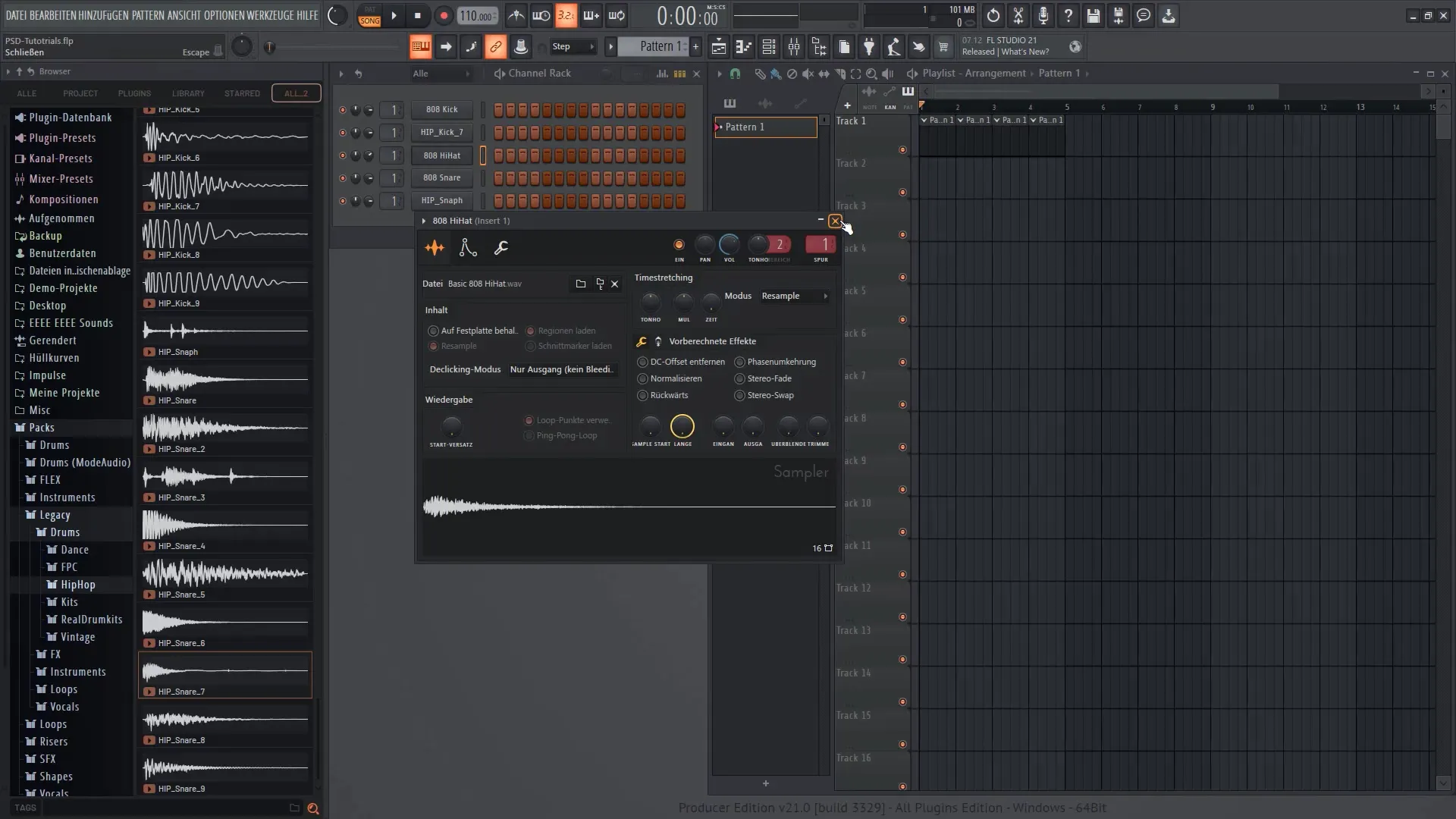
ハイハットに満足したら、キックドラムを追加する時がきました。現在のパターンを再度選択して、キックドラムを配置します。さまざまな配置を試し、組み合わせを聞いてみてください。
さらに、試しにスネアを追加することもできます。これにより、後で編集できる最初のドラムセットを作成するのに役立ちます。すべての楽器を選択して、ビートを最適化するために移動しやすくできます。
パターンに変化を加えるために、新しいパターンを作成できます。そのために、「パターン2」を右クリックするだけです。このパターンでは、最初の4拍だけをスネアで埋めることで、ビートへのスムーズな移り変わりを実珵できます。
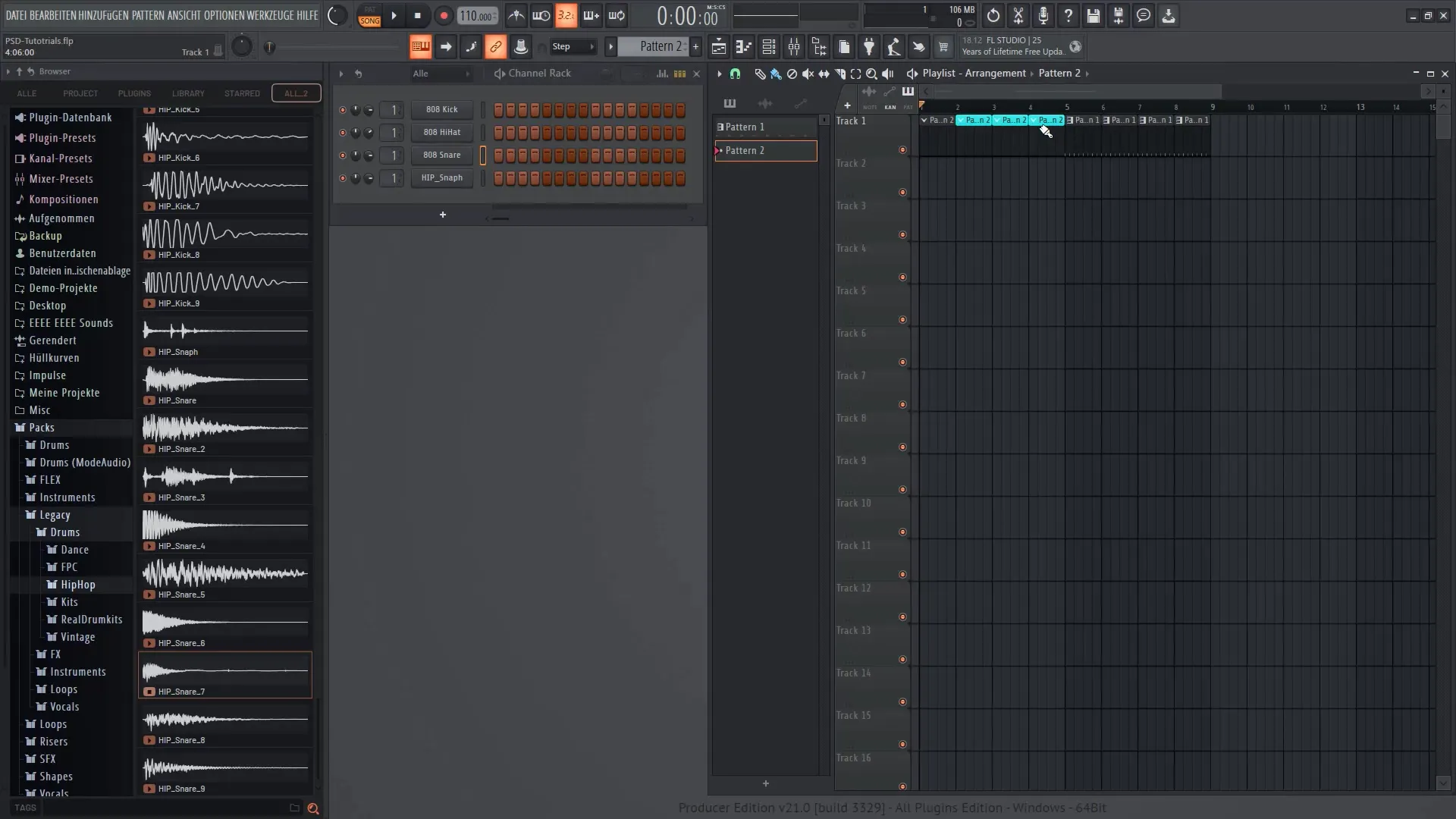
さらなる変化を加えるために、いくつかの四拍を削除し、新しいものを追加することができます。ここではクリエイティブであり、最高の効果が得られるかどうかを試行してみることが重要です。たとえば、トラックにキャラクターを与えるために新しいスネアを試してみることができます。
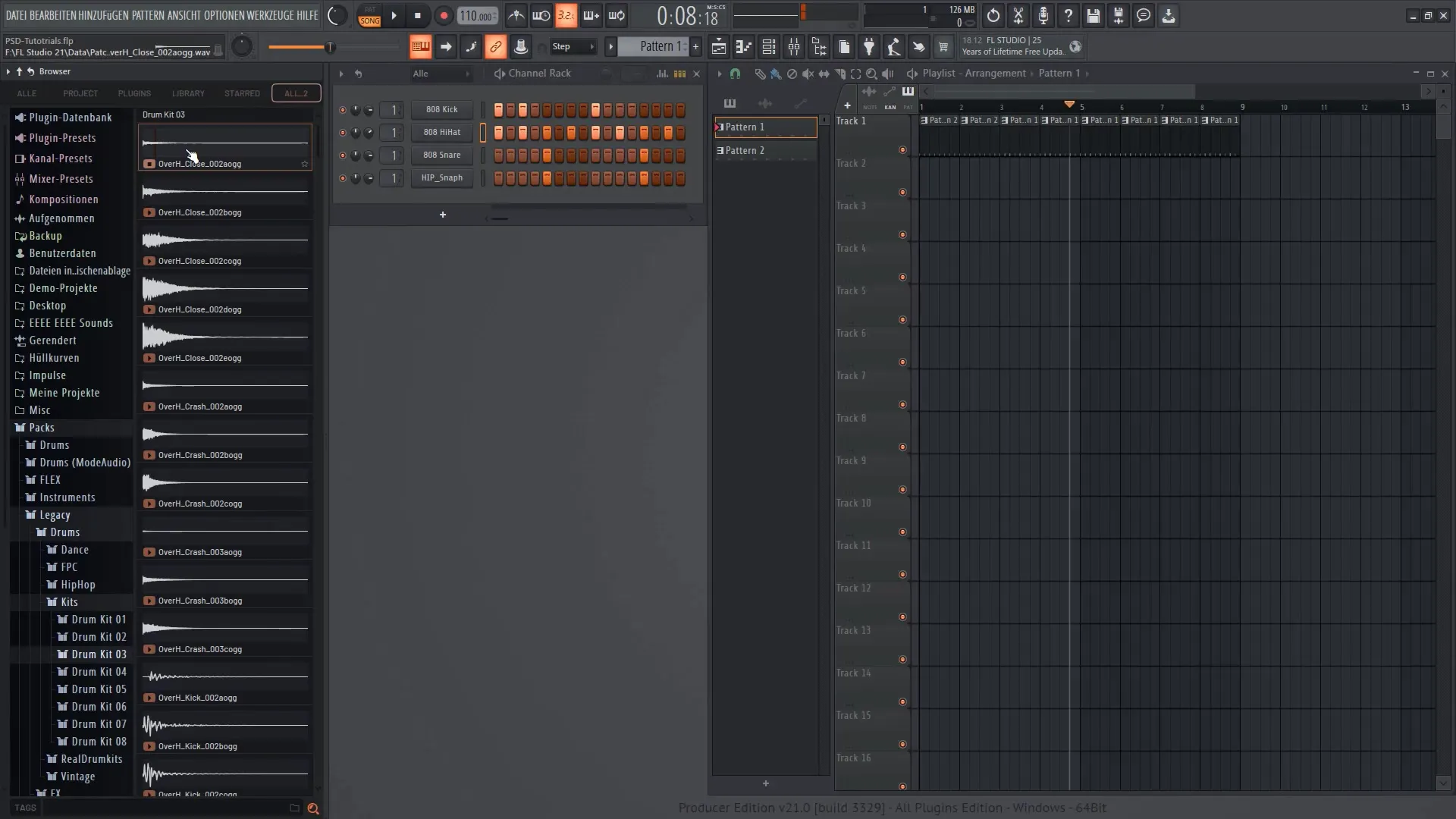
BPMを上げると、全体のリズムが変化することに気づくでしょう。これにより、トラックに新しいダイナミクスが加わるため、ミキサーで音量を調整して完璧なサウンドを実現できます。
さらなるバリエーションを生み出すために、既存のパターンを編集することができます。たとえば、いくつかの拍を複製して微調整することができます。これにより、ビートにさらなる活気が生まれ、創造性を保ち続けることができます。
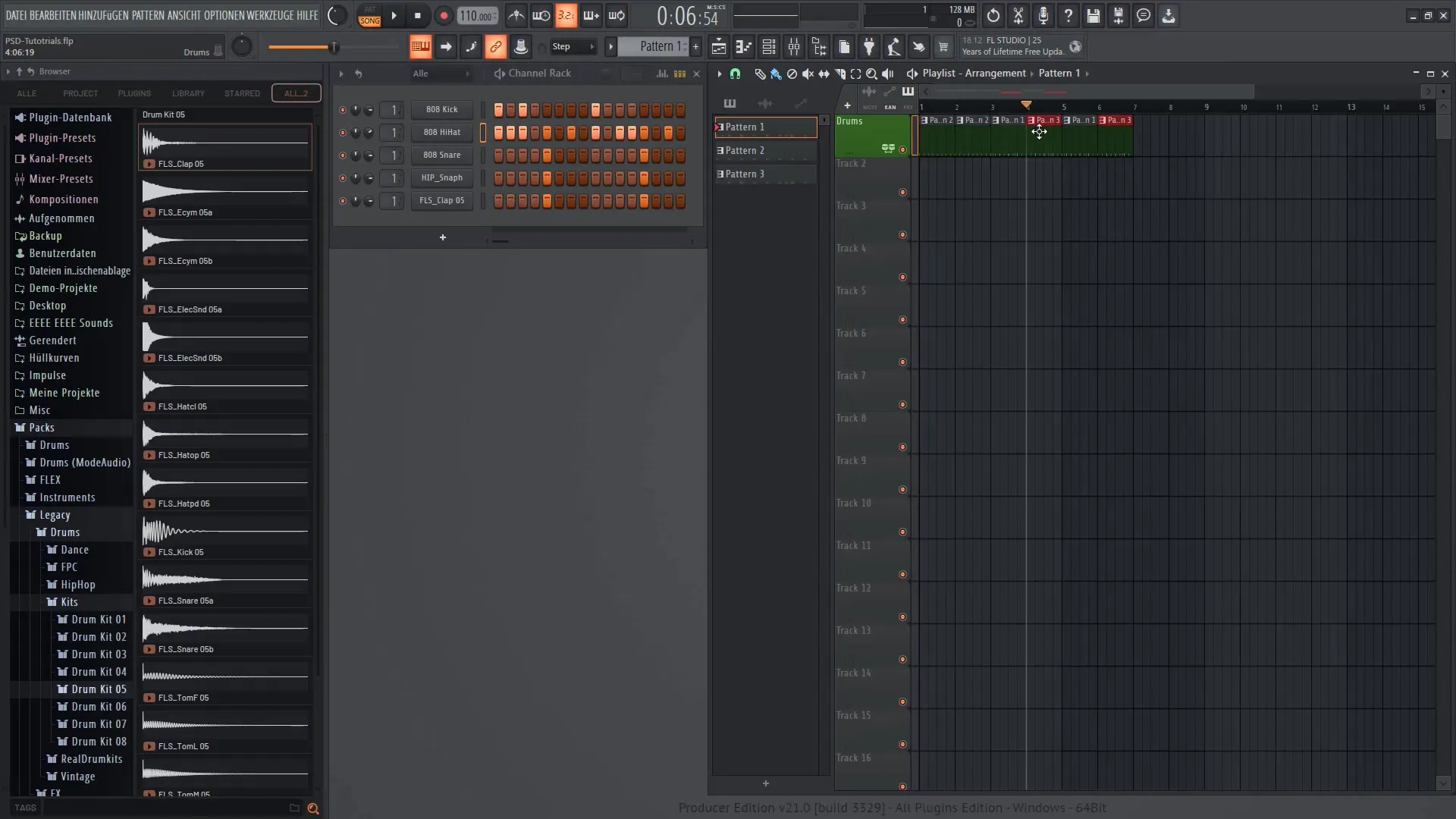
さまざまなパターンを試して組み合わせたら、今度はビートを再生して、すべてが一緒にどのように鳴るかを確認してください。このプロセス中に定期的に調整を行うことを忘れないでください!
さらに多様性を持たせるために、ピアノロールを開いて特定の調整を行うことができます。ここでは、個々のサンプルをさらに編集して、サウンドを自分の思い通りにカスタマイズできます。
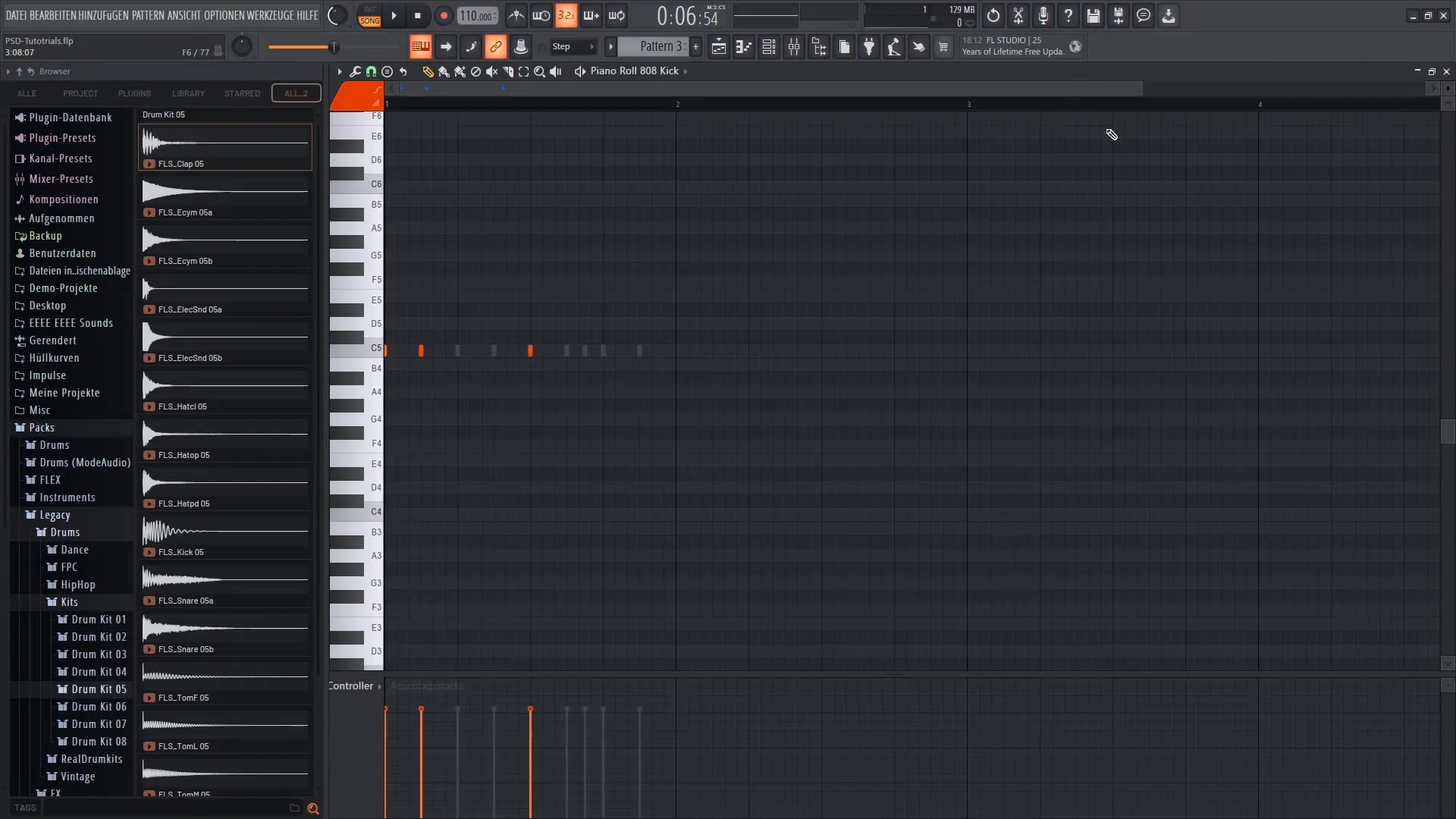
このレッスンでは、ドラムセットのアレンジ方法を学び、独自のトラックの基礎を築く方法を学びました。次に、この基盤を活用してさらに楽器を追加していきます。
まとめ
このガイドでは、FL Studio 21でのドラムセットのアレンジ方法、さまざまなパターンの作成方法、および楽器の音量調整方法を学びました。さまざまな音色を試して、ユニークなビートを作り出すことができます。


